WhatsApp Messenger, souvent désigné simplement par WhatsApp, est l’une des plateformes de messagerie les plus répandues et reconnues. Initialement conçue comme une application de messagerie textuelle, elle a considérablement évolué pour intégrer des fonctionnalités telles que les appels vocaux et vidéo, les autocollants, l’accès via WhatsApp Web et le chiffrement de bout en bout. Les appels vidéo ont notamment connu un essor fulgurant auprès des utilisateurs de WhatsApp. Cependant, malgré cette popularité, certains rencontrent des difficultés, signalant que les appels vidéo WhatsApp ne fonctionnent pas correctement sur leurs appareils iPhone ou Android. Cet article se propose d’examiner en détail ce problème et de proposer des solutions pour le résoudre, que ce soit sur iPhone ou Android. Alors, poursuivez votre lecture afin de découvrir comment rétablir le bon fonctionnement des appels vidéo WhatsApp sur votre appareil.
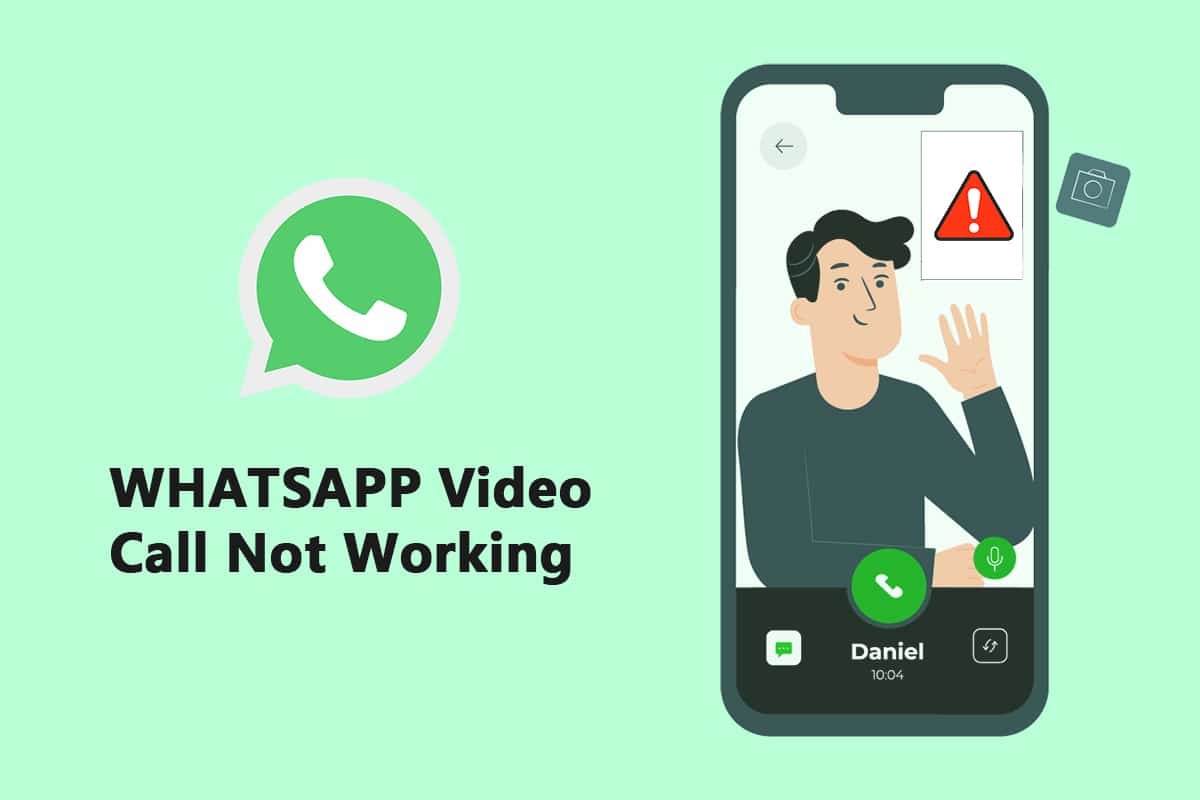
Résoudre les problèmes d’appels vidéo WhatsApp sur iPhone et Android
Récemment, la société mère de WhatsApp, Facebook, a doublé le nombre maximal de participants aux appels vidéo et vocaux de groupe, le faisant passer de quatre à huit. Cette évolution a incité de nombreux utilisateurs à multiplier les conversations vidéo sur WhatsApp avec leurs proches. Vous trouverez ci-après diverses approches pour corriger les dysfonctionnements des appels vidéo WhatsApp sur les plateformes iOS et Android.
Méthode 1 : Actualisation de l’application WhatsApp
Les mises à jour des applications WhatsApp pour iOS et Android sont régulières. Une version obsolète de WhatsApp pourrait être à l’origine des problèmes d’appels vidéo que vous rencontrez. Il est donc essentiel de vérifier si des mises à jour sont disponibles, notamment pour les utilisateurs des canaux WhatsApp Beta sur Android et iOS, car ces versions intègrent souvent des correctifs de bugs et des optimisations de performance.
Option I : Sur iPhone
1. Maintenez votre doigt sur l’icône de l’App Store.
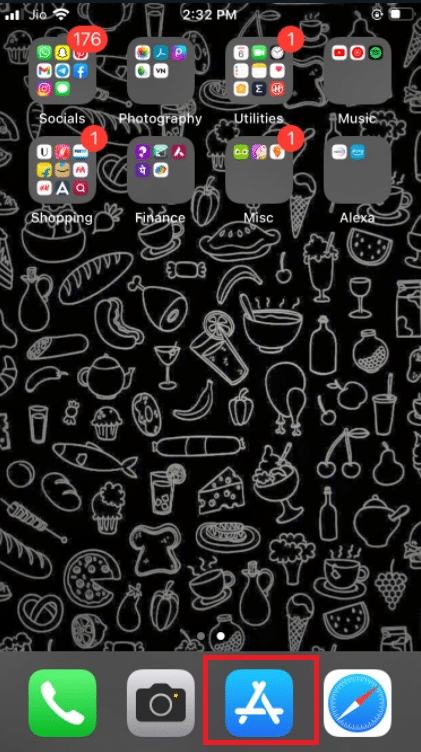
2. Sélectionnez l’option « Mises à jour ».
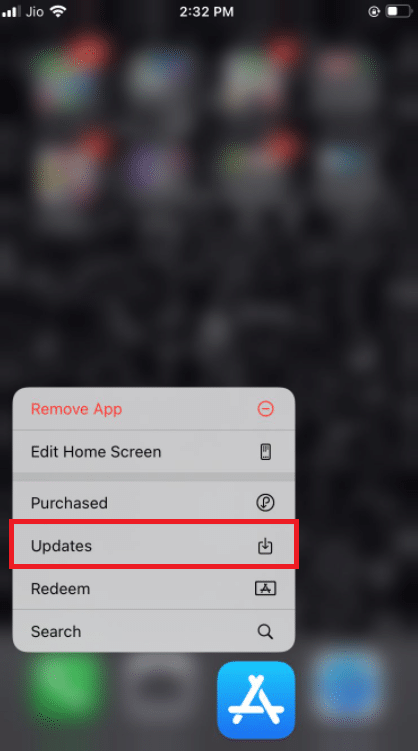
3. Si une mise à jour est disponible pour WhatsApp, appuyez sur l’icône « Mettre à jour » située à côté de l’application.
4. Si aucune mise à jour n’apparaît, actualisez la page en la faisant défiler vers le bas.
5. Si le problème persiste, fermez toutes les applications ouvertes, y compris les réglages et WhatsApp, puis redémarrez le processus de mise à jour.
Option II : Sur Android
1. Lancez l’application Google Play Store.
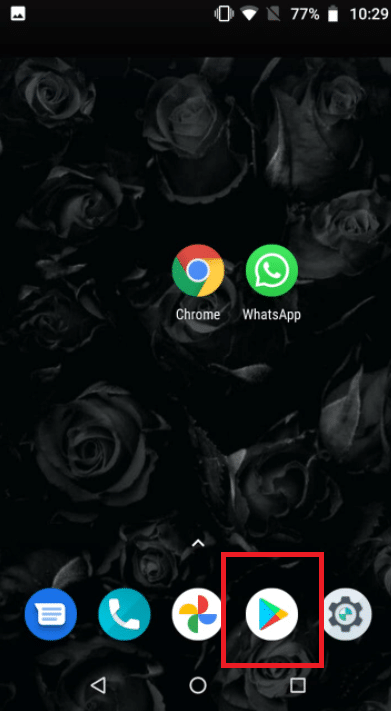
2. Saisissez « WhatsApp » dans la barre de recherche.
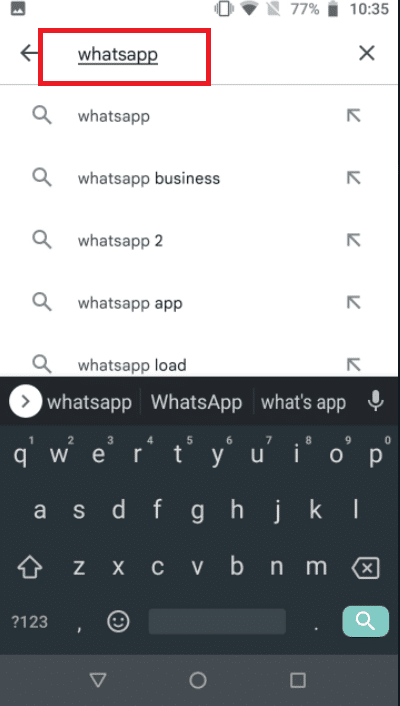
3. Appuyez sur « Mettre à jour » à côté de WhatsApp Messenger.
4. Si aucune mise à jour n’est proposée, essayez d’actualiser la page en la faisant défiler vers le bas.
5. Si le problème persiste, fermez toutes les applications ouvertes, y compris les paramètres, WhatsApp et Google Play Store, puis relancez-les.
Méthode 2 : Assurer une connexion réseau stable
Les appels vidéo requièrent une connexion réseau solide pour fonctionner de manière optimale. Ils consomment également davantage de bande passante que les appels vocaux sur WhatsApp. Par conséquent, vérifiez que votre appareil est connecté à un réseau performant et que l’indicateur de puissance du réseau cellulaire affiche un nombre de barres suffisant. Si vous disposez d’un réseau Wi-Fi bi-bande, assurez-vous que votre appareil peut se connecter à la bande 5 GHz, généralement plus rapide et moins encombrée.
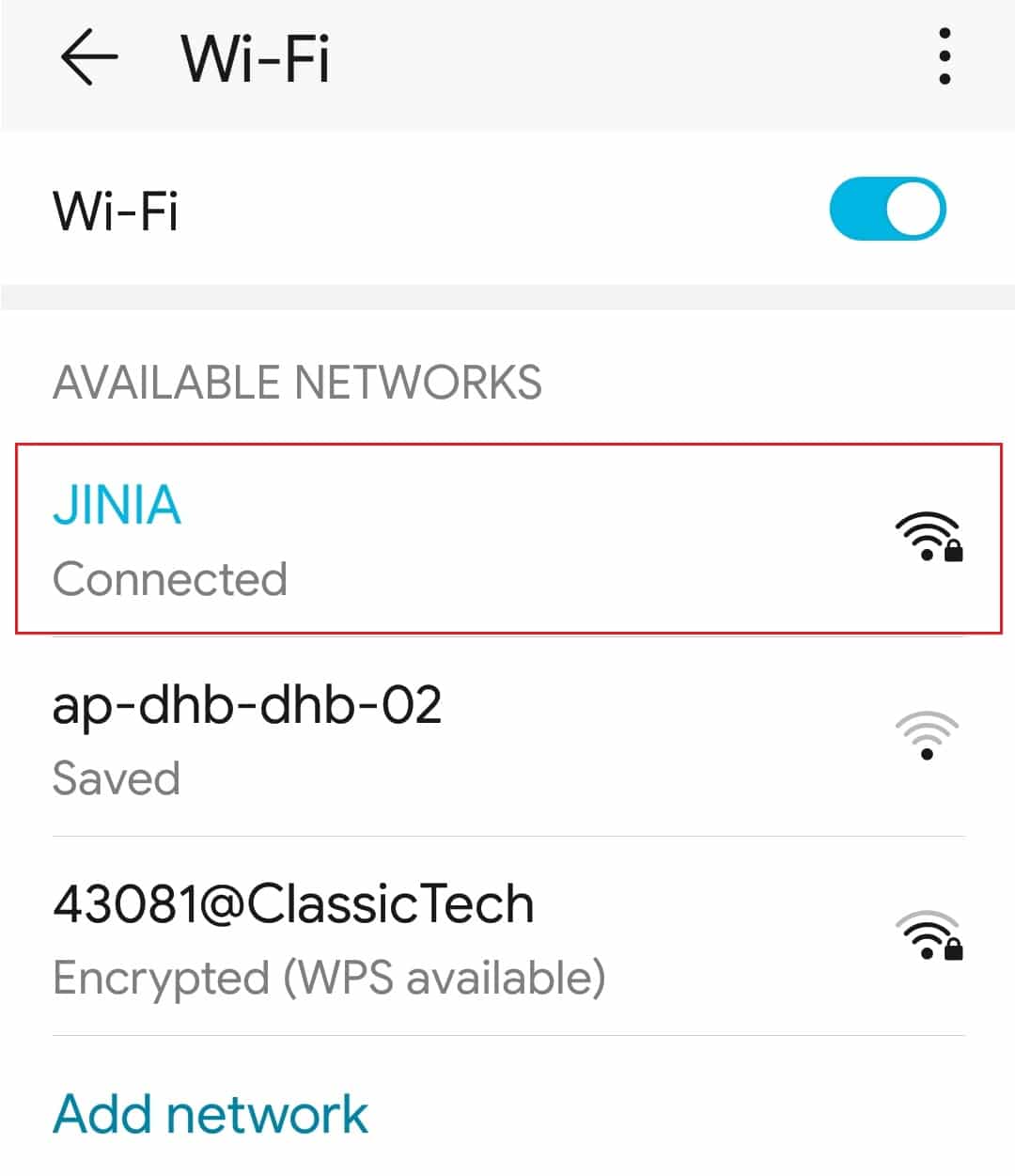
Méthode 3 : Accorder les autorisations nécessaires à WhatsApp
Pour passer des appels vidéo, WhatsApp a besoin d’accéder à votre microphone et à votre caméra. Il est possible que vous ayez refusé ces autorisations lors de l’installation initiale de l’application, ce qui pourrait expliquer les problèmes de fonctionnement de l’audio et de la vidéo. Vérifiez les paramètres de votre téléphone et accordez les autorisations requises à l’application.
Option I : Sur iPhone
1. Ouvrez le menu « Réglages ».
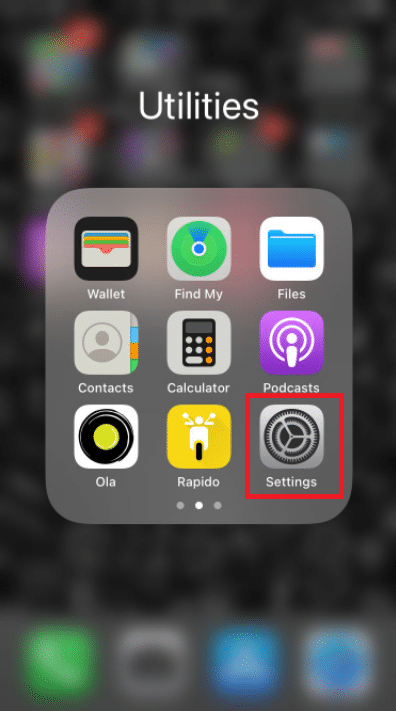
2. Sélectionnez « WhatsApp » dans la liste.
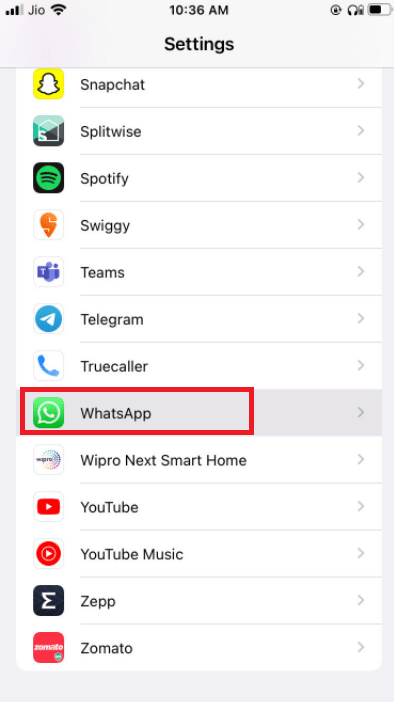
3. Vérifiez que les commutateurs situés à côté des options « Contacts », « Microphone » et « Caméra » sont tous activés (en vert).
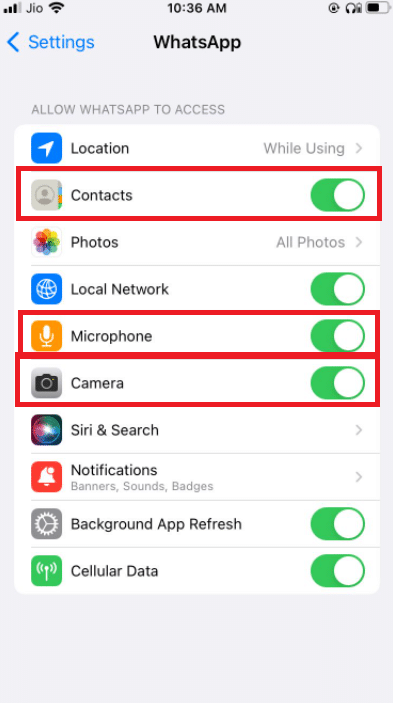
4. Si l’un de ces commutateurs n’est pas activé, cela signifie que l’autorisation correspondante n’a pas été accordée. Pour que les appels vidéo fonctionnent, il est impératif d’activer ces autorisations.
Option II : Sur Android
1. Accédez au menu « Paramètres ».
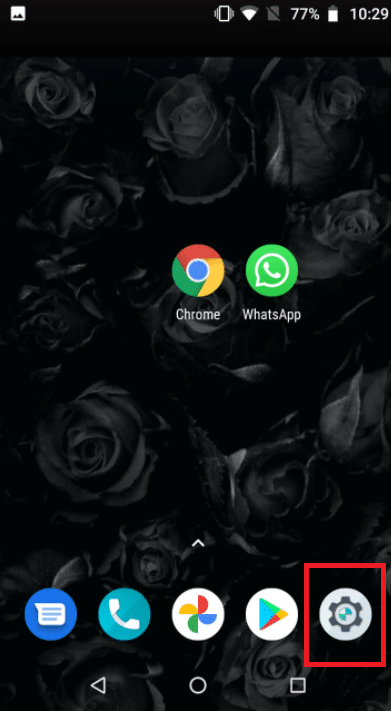
2. Sélectionnez « Applications et autorisations ».
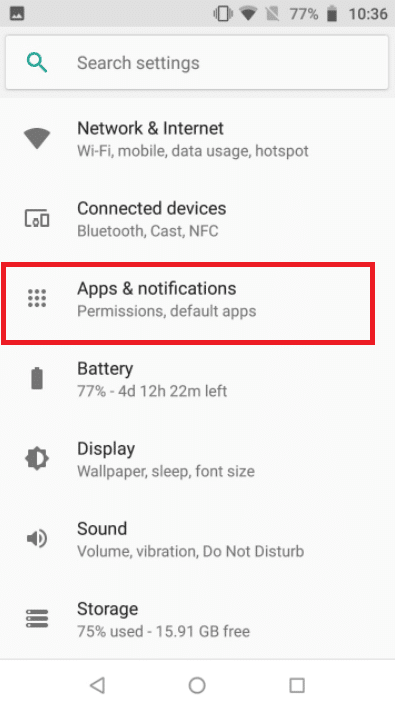
3. Appuyez sur « WhatsApp ».
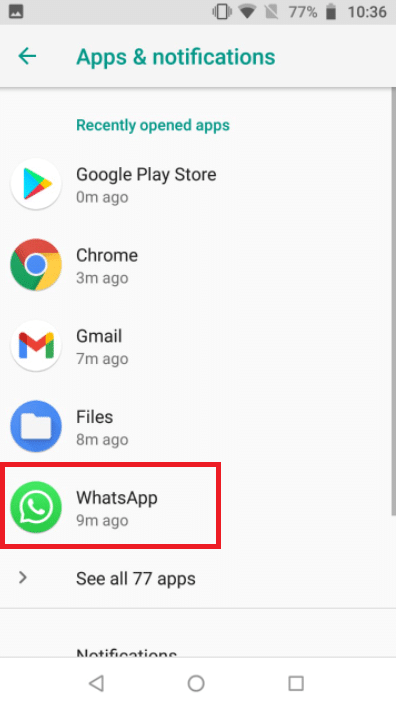
4. Choisissez « Autorisations ».
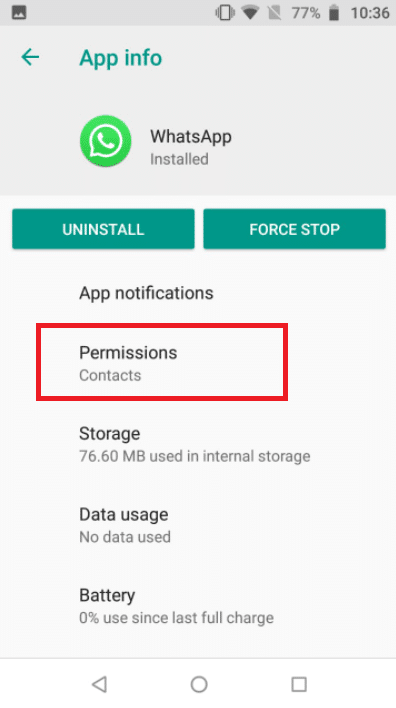
5. Accordez les autorisations nécessaires pour la caméra, les contacts et le microphone.
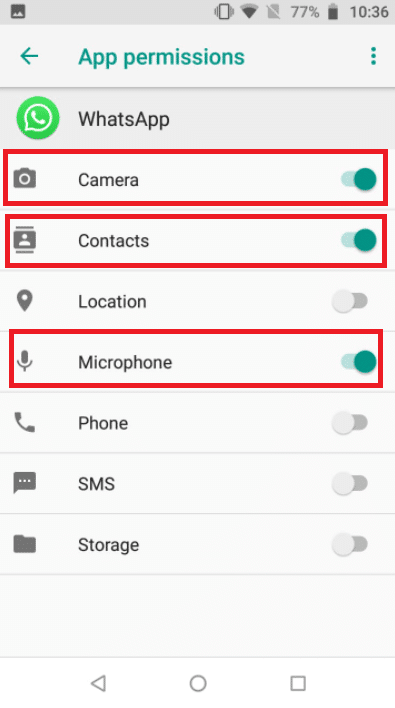
Méthode 4 : Vérifier les restrictions de contenu et de confidentialité
Les restrictions de contenu et de confidentialité sont désactivées par défaut. Si vous n’avez pas activé la fonctionnalité « Temps d’écran » sur votre iPhone, vous pouvez ignorer cette étape. En revanche, si le « Temps d’écran » est activé et que des restrictions de contenu et de confidentialité sont en place, assurez-vous que WhatsApp a bien accès à votre microphone. Supprimez WhatsApp de ces modes restrictifs pour garantir une qualité d’appel optimale. Idéalement, désactiver complètement ces paramètres pourrait améliorer la qualité de votre connexion Internet et, par conséquent, de vos appels.
Option I : Sur iPhone
1. Ouvrez les « Réglages ».
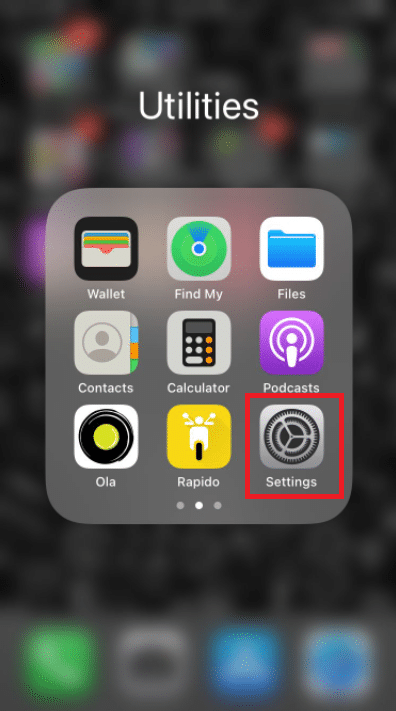
2. Appuyez sur « Temps d’écran ».
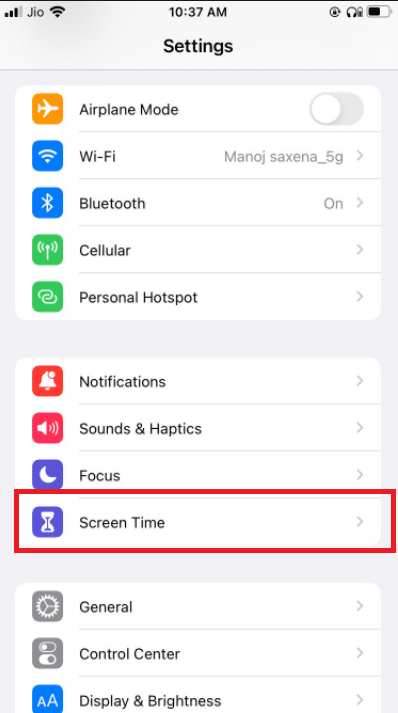
3. Choisissez « Limites d’app ».
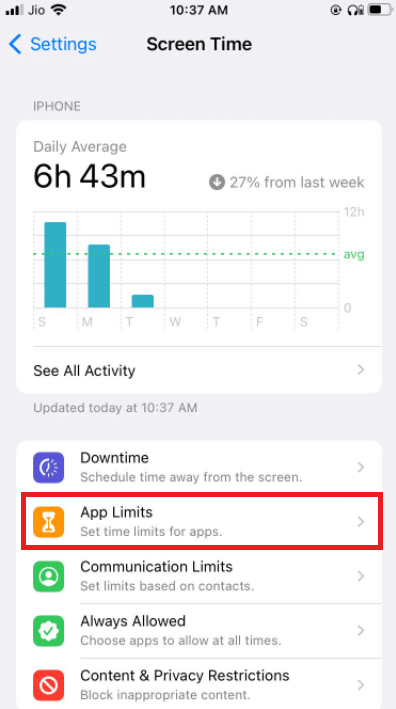
4. Sélectionnez « WhatsApp ».
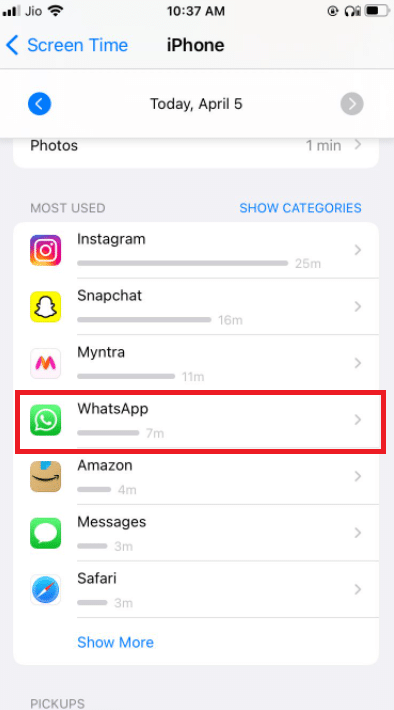
5. Assurez-vous qu’aucune limite d’utilisation n’est définie pour WhatsApp.
6. Si possible, désactivez complètement le « Temps d’écran » jusqu’à la fin de votre appel.
Option II : Sur Android
1. Ouvrez le menu « Paramètres ».
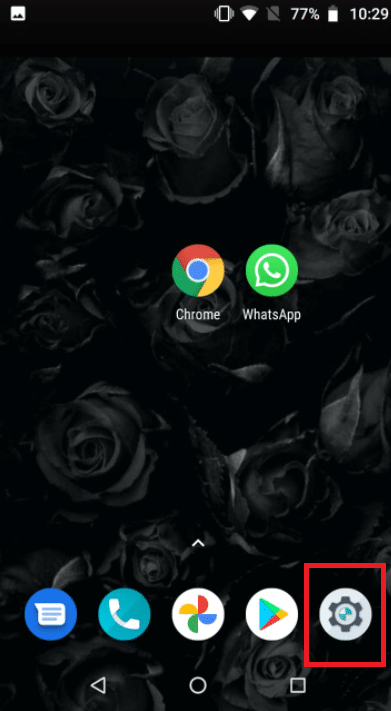
2. Allez dans « Bien-être numérique et contrôles parentaux ».
3. Choisissez « Mode Concentration ».
4. Désélectionnez WhatsApp si cette application est restreinte, ce qui pourrait expliquer pourquoi les appels vidéo ne fonctionnent pas.
Méthode 5 : Autoriser WhatsApp à utiliser les données mobiles
Sur iOS, vous avez la possibilité de limiter l’utilisation des données mobiles pour chaque application individuellement via le menu des paramètres. Si cette option est activée pour WhatsApp, cela peut rendre difficile l’émission ou la réception d’appels vidéo. Si vous rencontrez des difficultés à vous connecter via un réseau Wi-Fi, passez temporairement aux données cellulaires pour vérifier si le problème persiste.
Option I : Sur iPhone
1. Sélectionnez « Réglages ».
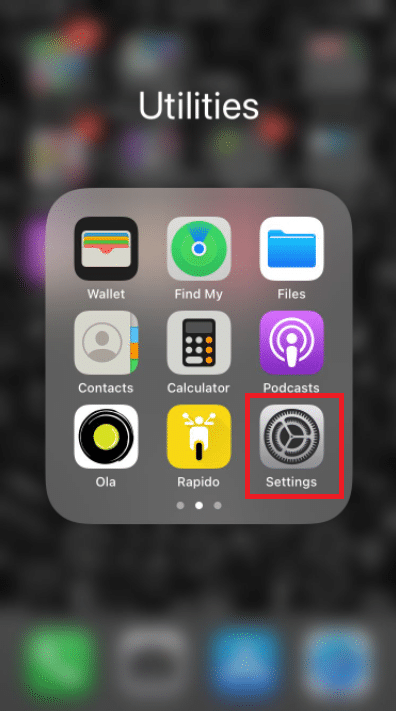
2. Choisissez ensuite « Données cellulaires ».
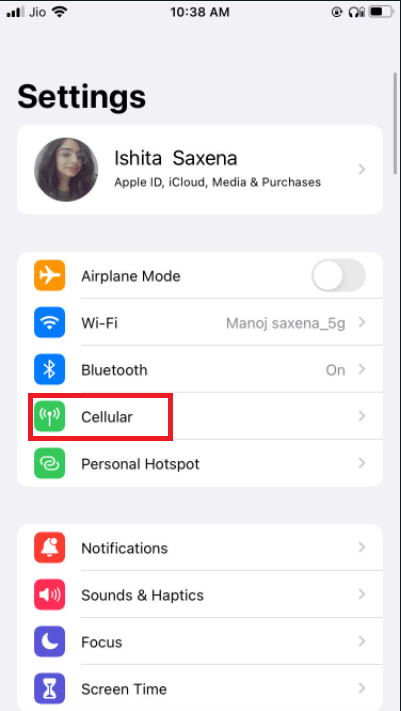
3. Faites défiler vers le bas et activez l’interrupteur à côté de WhatsApp pour l’autoriser à utiliser les données mobiles.
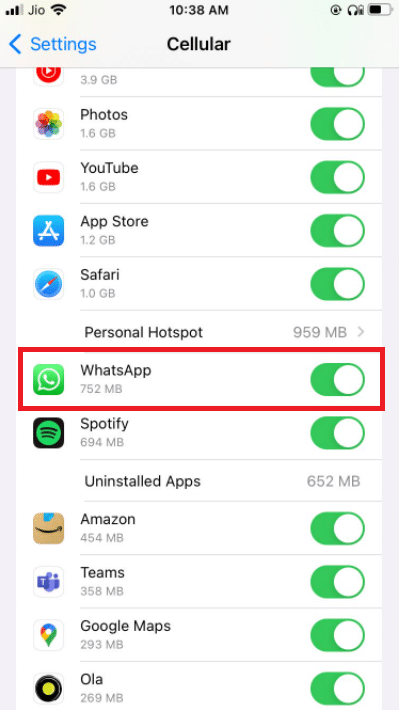
C’est ainsi que vous permettez à WhatsApp d’utiliser les données mobiles.
Option II : Dans WhatsApp
1. Ouvrez WhatsApp et connectez-vous.
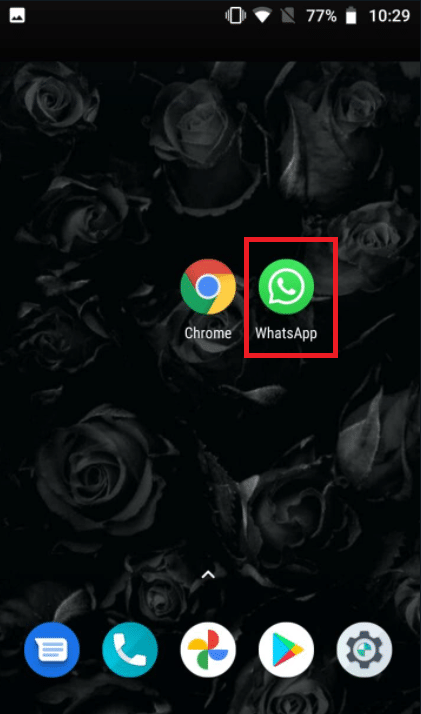
2. Appuyez sur les trois points verticaux puis sélectionnez « Paramètres ».
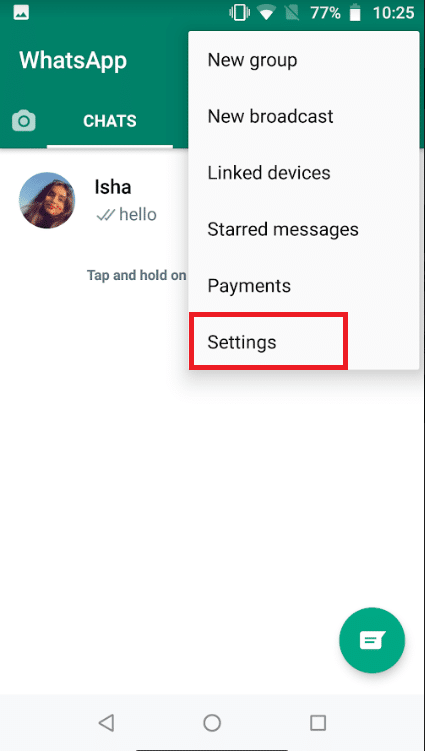
3. Choisissez « Stockage et données ».
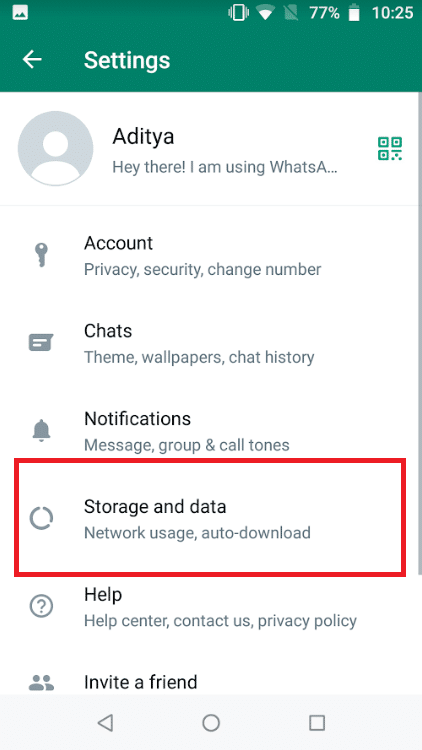
4. Désactivez l’option « Utiliser moins de données pour les appels ».
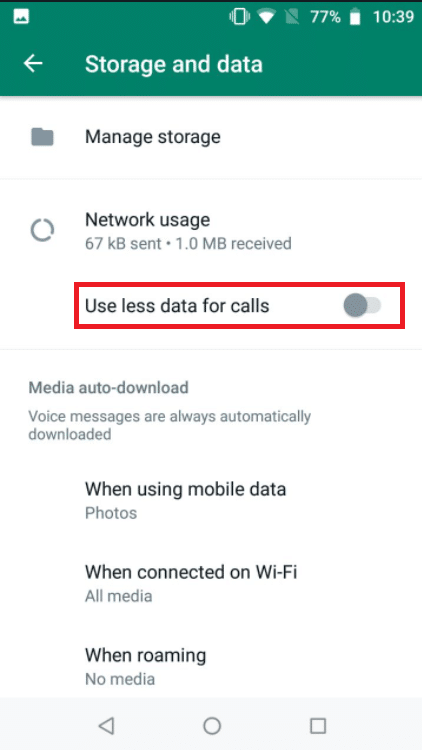
Méthode 6 : Activer l’utilisation des données en arrière-plan
En activant cette fonctionnalité, vous permettrez à WhatsApp de recevoir des appels vidéo même lorsque l’application n’est pas active au premier plan.
Option I : Sur iPhone
1. Accédez aux « Réglages » de votre iPhone.
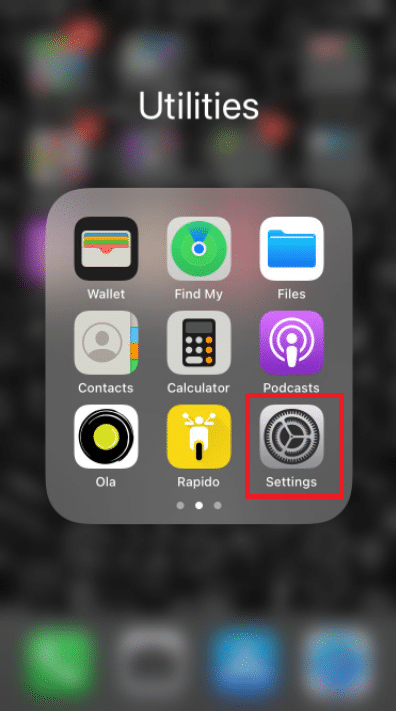
2. Sélectionnez « WhatsApp » dans la liste.
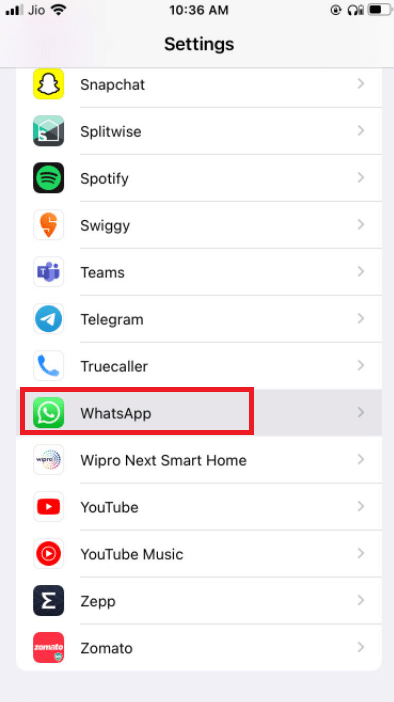
3. Activez l’option « Actualiser l’app en arrière-plan » pour permettre à WhatsApp d’utiliser les données même lorsqu’elle n’est pas ouverte.

Option II : Sur Android
1. Maintenez votre doigt sur l’icône de l’application WhatsApp. Un menu « Infos sur l’application » devrait apparaître. Appuyez sur le bouton « i ».
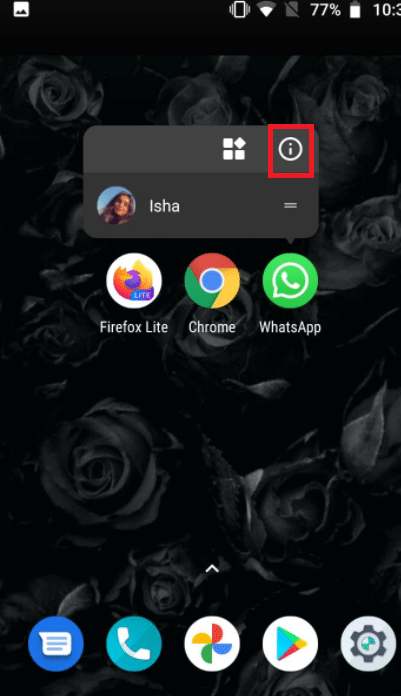
2. Activez l’option « Données d’arrière-plan ».
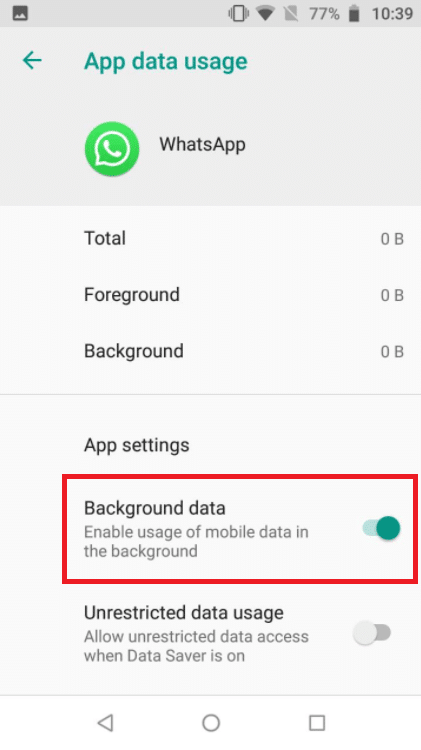
Méthode 7 : Désactiver l’économiseur de données ou le mode données faibles
Le mode d’économie de données activé sur votre iPhone ou Android pourrait perturber le fonctionnement régulier de WhatsApp. Si le mode données faibles est activé, WhatsApp pourrait ne pas être en mesure de télécharger des informations importantes telles que les appels vidéo entrants, ou de passer des appels avec succès. Il est donc conseillé de désactiver ce mode.
Option I : Sur iPhone
1. Pour désactiver le mode données faibles, ouvrez les « Réglages ».
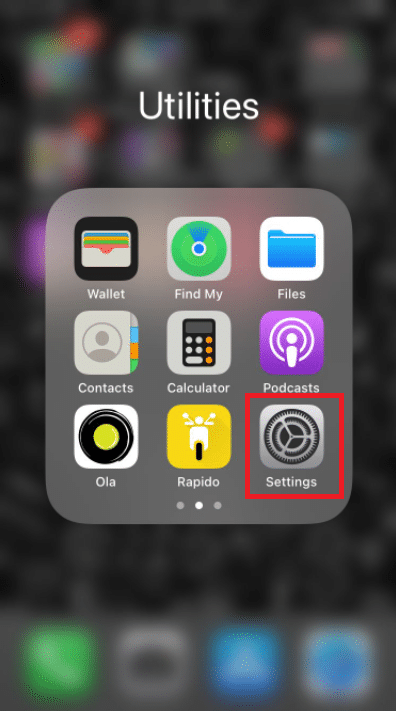
2. Sélectionnez « Données cellulaires ».
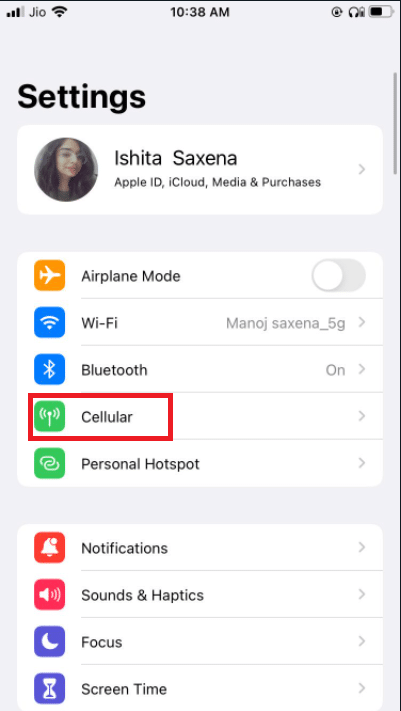
3. Accédez à « Options ».
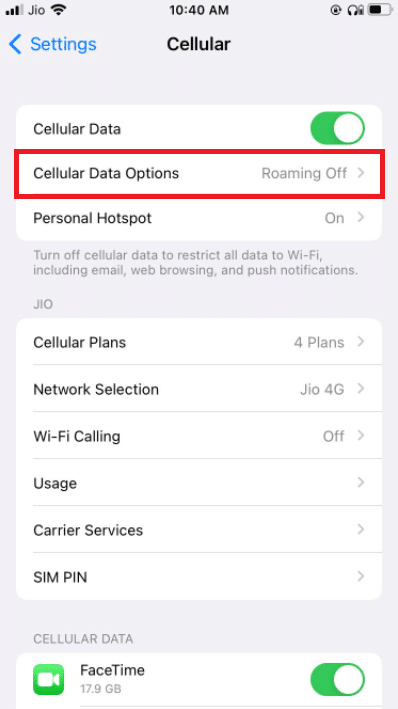
4. Désactivez le mode « Données faibles ».
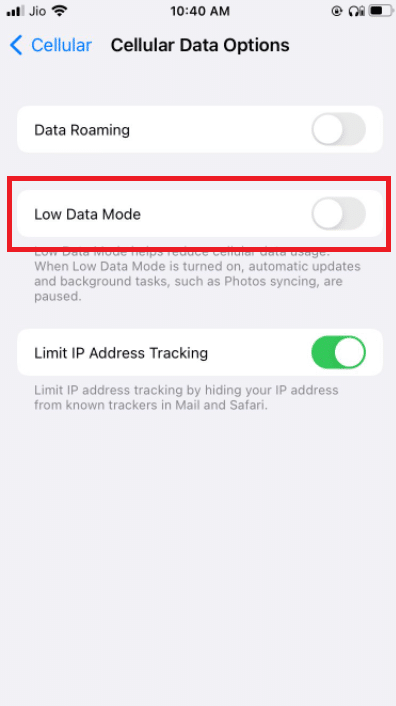
5. Activez l’option « Itinérance des données » dans la même fenêtre si vous prévoyez d’utiliser les appels vidéo WhatsApp via des données cellulaires lors de déplacements à l’étranger.
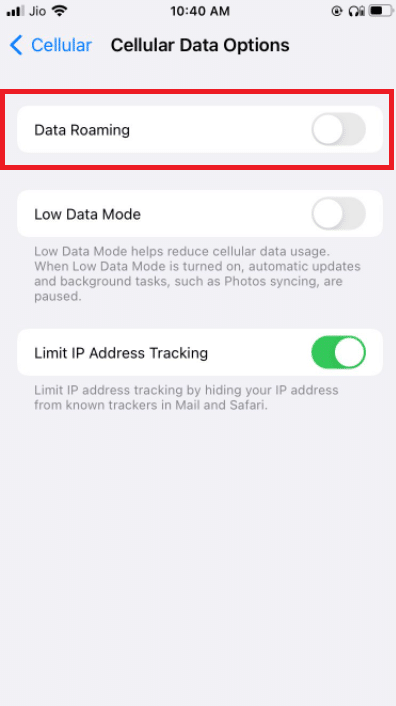
Option II : Sur Android
1. Pour désactiver l’économiseur de données, ouvrez les « Paramètres ».
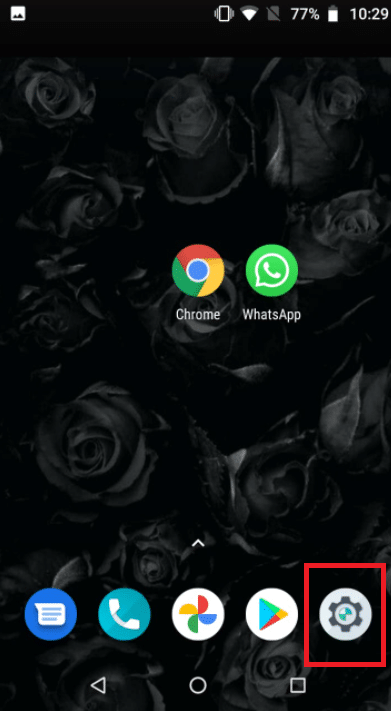
2. Sélectionnez « Réseau et Internet ».
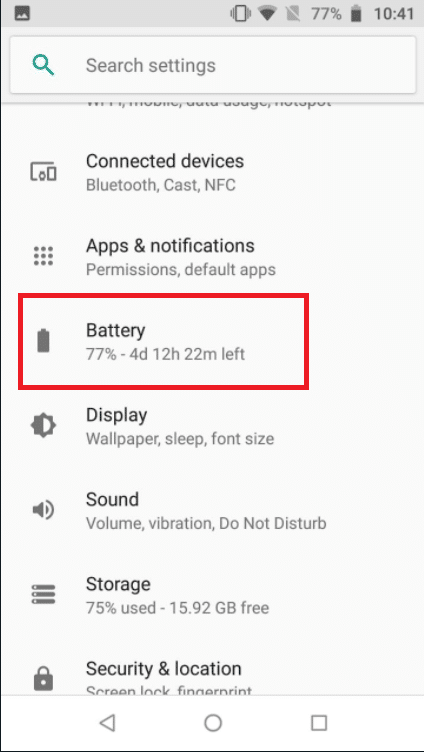
3. Désactivez l’économiseur de données.
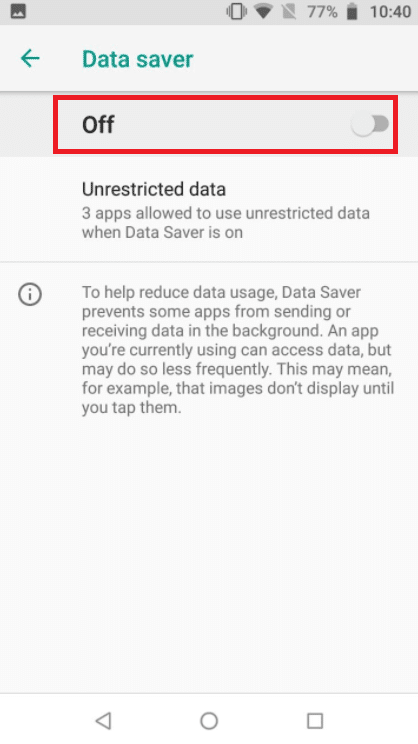
Méthode 8 : Désactiver l’économiseur de batterie
Le mode d’économie de batterie empêche les applications de fonctionner en arrière-plan afin de prolonger l’autonomie de la batterie. Si cette option est activée, désactivez-la via les paramètres de votre appareil.
Option I : Sur iPhone
1. Pour désactiver le mode faible consommation, ouvrez les « Réglages ».
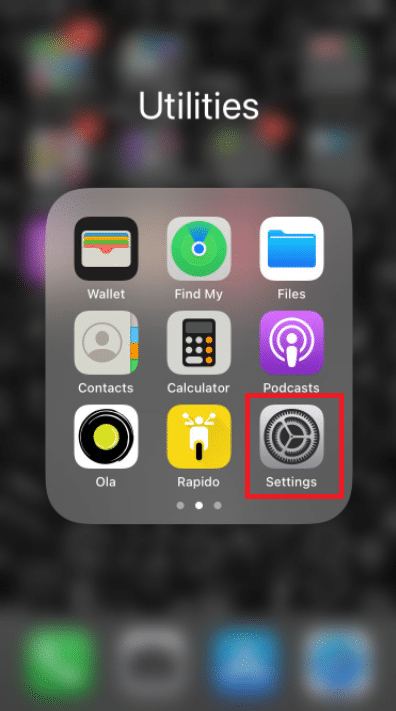
2. Appuyez sur « Batterie ».
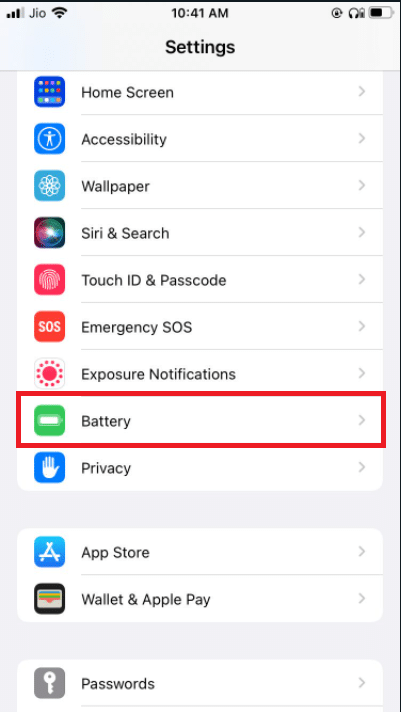
3. Désactivez le mode « Faible consommation ».
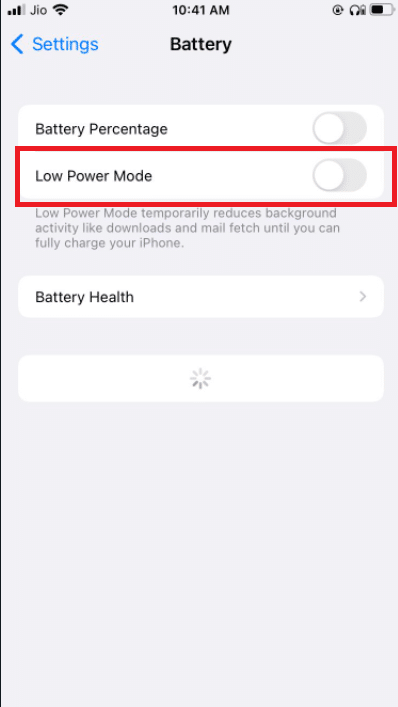
Option II : Sur Android
1. Pour désactiver l’économiseur de batterie, ouvrez les « Paramètres ».
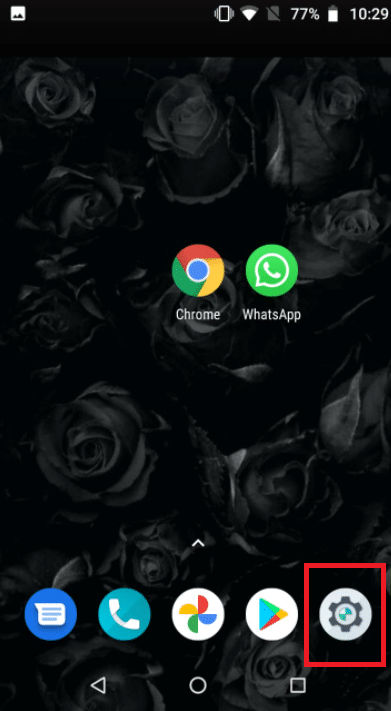
2. Accédez à « Batterie ».
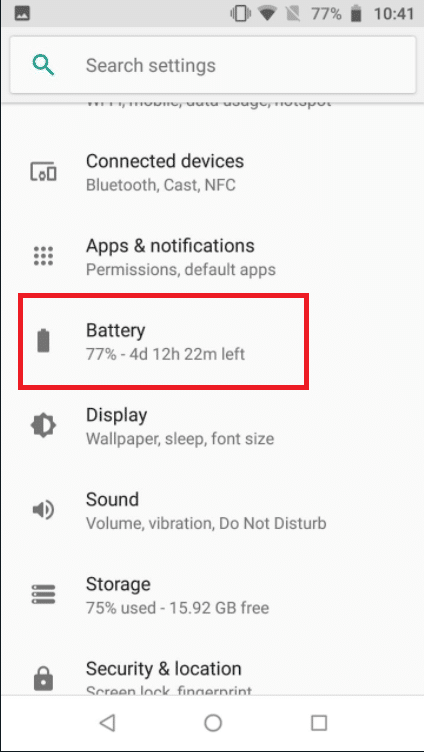
3. Appuyez sur « Économiseur de batterie ».
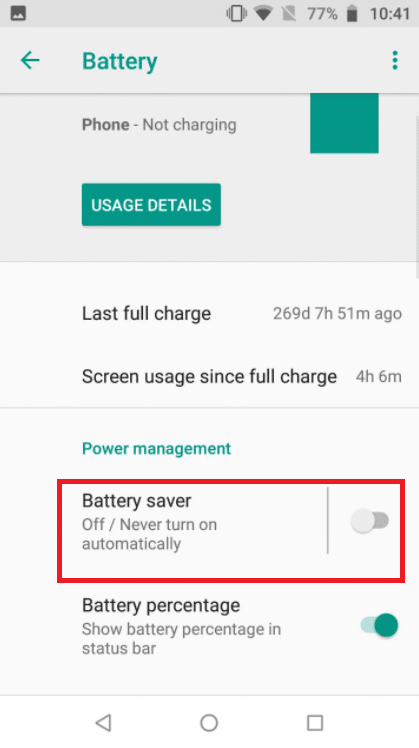
Méthode 9 : Désactiver la faible utilisation des données de WhatsApp
WhatsApp intègre également un mode de consommation « Faible consommation de données » dans ses paramètres. Pour une expérience d’appel vidéo optimale, désactivez cette option.
Option I : Sur iPhone
1. Lancez WhatsApp.
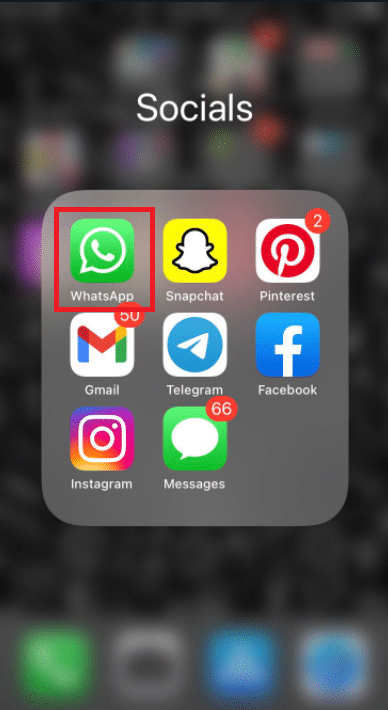
2. Accédez aux paramètres de l’application.
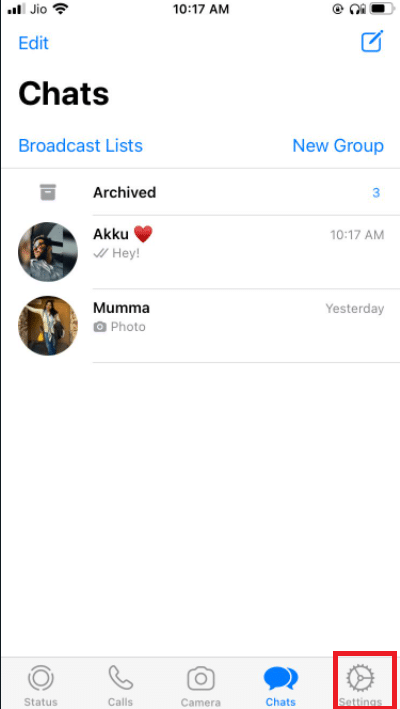
3. Appuyez sur « Stockage et données ».
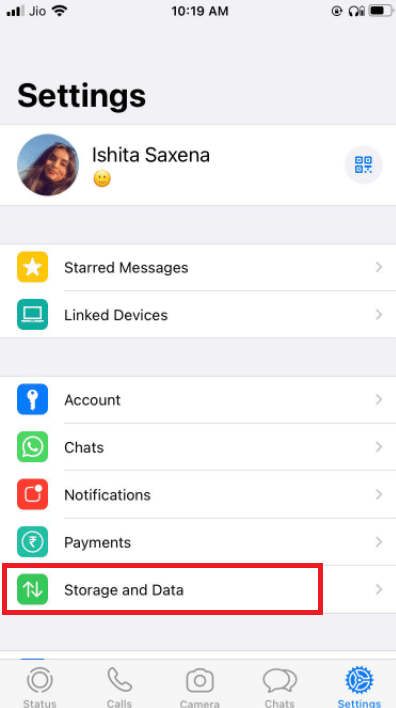
4. Désactivez l’option « Utiliser moins de données pour les appels